"Landas ng Exile 2: Paggamit ng FilterBlade ng FilterBlade"
- By Jacob
- May 14,2025
Mabilis na mga link
Kung paano mag -set up ng filterblade loot filter sa landas ng pagpapatapon 2
Aling pagnakawan ng mahigpit na filter ang dapat mong piliin?
Para sa malubhang landas ng mga manlalaro ng Exile 2, ang pag -set up ng isang epektibong filter ng pagnakawan ay mahalaga. Ang mga pag-filter ng pagnakawan ay hindi lamang binabawasan ang on-screen na kalat, na ginagawang mas kasiya-siya ang pagmamapa, ngunit dinala din nila ang iyong gameplay sa pamamagitan ng pag-highlight lamang ng mga item na mahalaga, tinanggal ang pangangailangan na mag-isip sa pag-iisip sa pamamagitan ng hindi nauugnay na mga patak.
Ang Filterblade, na kilala sa utility nito sa landas ng pagpapatapon 1, ay na -update na ngayon upang suportahan ang landas ng pagpapatapon 2. Narito kung paano mo masusulit ito.
Kung paano mag -set up ng filterblade loot filter sa landas ng pagpapatapon 2
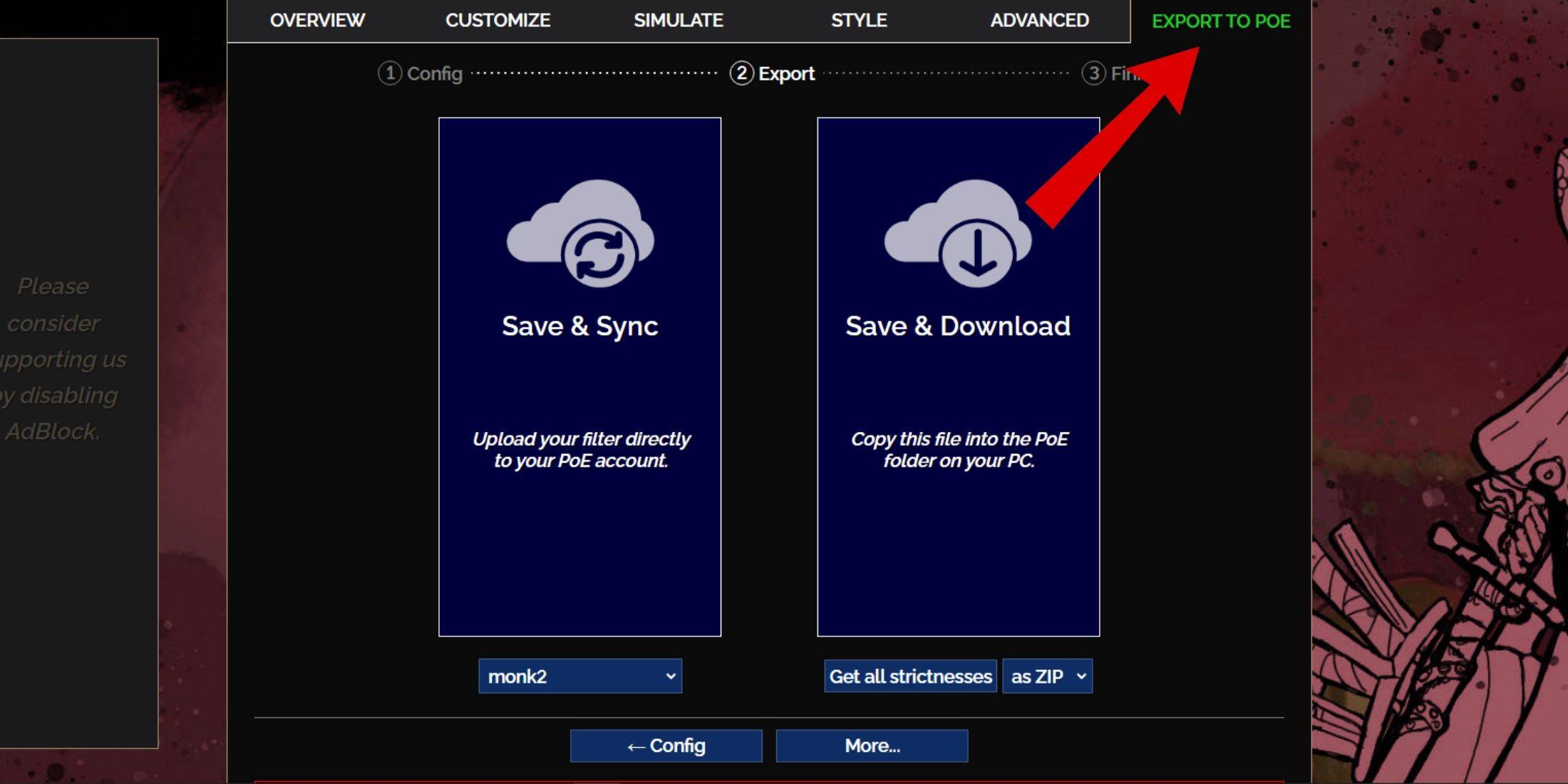
Bisitahin ang website ng FilterBlade : Mag -navigate sa website ng Filterblade upang makapagsimula.
Piliin ang Poe 2 : Piliin ang Landas ng Exile 2 kapag sinenyasan.
Piliin ang default na filter : Ang default na filter ng NeVersink ay awtomatikong pipiliin.
Ayusin ang antas ng pagiging mahigpit : Gumamit ng slider upang itakda ang iyong nais na antas ng pagiging mahigpit (higit pang mga detalye sa ibaba).
I -export ang iyong filter :
- Mag -click sa tab na "Export to Poe" sa kanang tuktok.
- Pangalanan ang iyong filter (maaari kang pumili ng anumang pangalan).
- Piliin ang alinman sa "Sync" o "I -download" sa kanang ibaba:
- SYNC : Ang pagpipiliang ito ay mai -load ang filter ng FilterBlade Loot nang direkta sa iyong POE 2 account, tinitiyak ang awtomatikong pag -update mula sa may -akda.
- I -download : Pinapayagan ka nitong i -save ang filter sa iyong PC, kapaki -pakinabang para sa paghahambing ng iba't ibang mga antas ng pagiging mahigpit nang walang maraming mga pag -sync.
In-game Setup :
- Ilunsad ang POE 2 at pumunta sa Mga Opsyon> Laro.
- Kung pinili mo ang pag -sync, piliin ang FilterBlade mula sa pagbagsak ng filter ng item.
- Kung pinili mo ang pag -download, gamitin ang icon ng folder sa tabi ng pagbagsak upang hanapin ang iyong nai -download na filter.
Sa mga hakbang na ito nakumpleto, ang iyong filterblade loot filter ay dapat na pagpapatakbo sa landas ng pagpapatapon 2.
Aling pagnakawan ng mahigpit na filter ang dapat mong piliin?
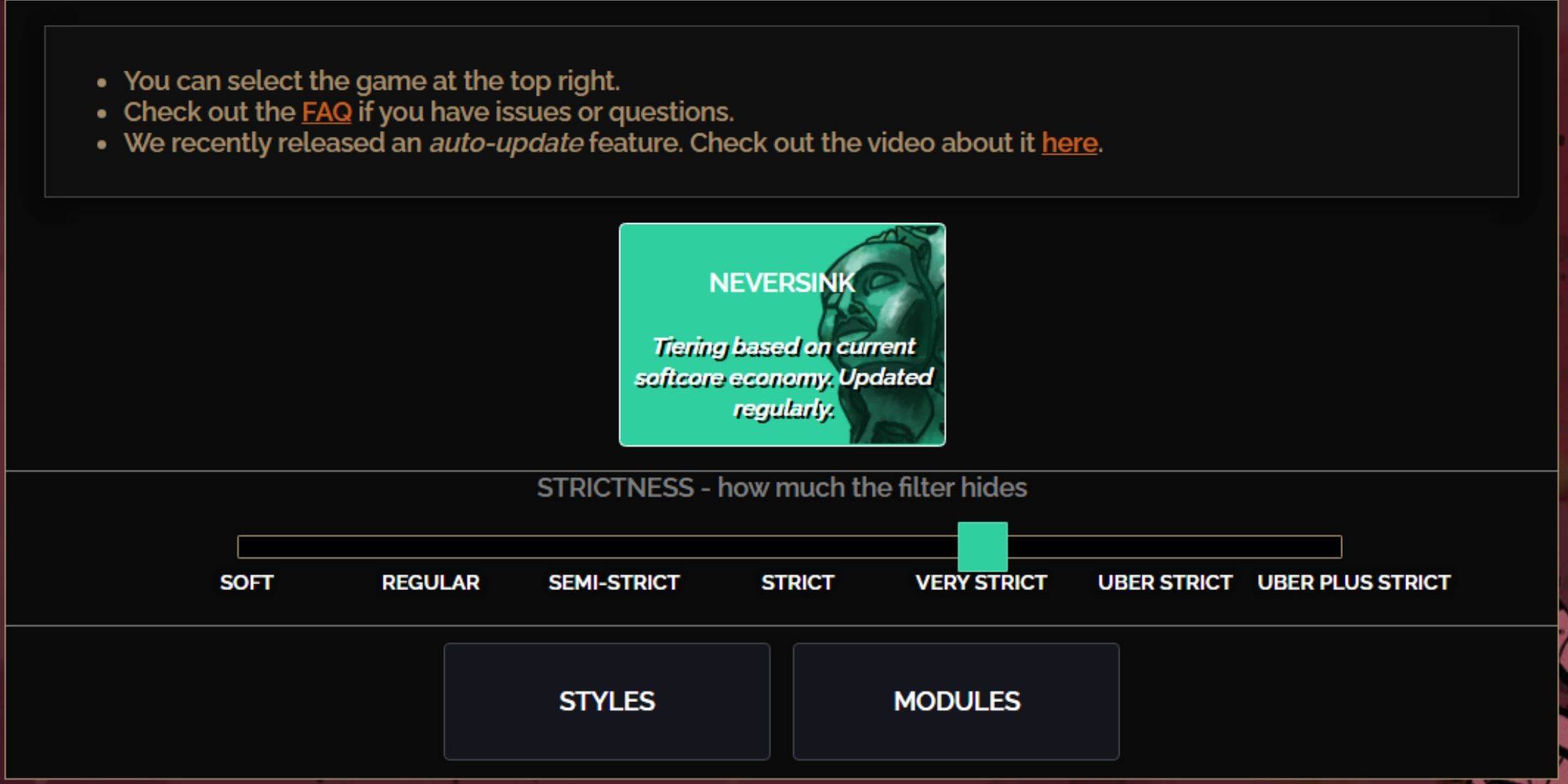
Ang pagpili ng tamang antas ng pagiging mahigpit para sa Neversink Filterblade preset ay mahalaga dahil tinutukoy nito kung anong mga item na makikita mo ang in-game. Narito ang isang gabay sa pitong antas ng pagiging mahigpit na magagamit:
| Pagiging mahigpit | Epekto | Pinakamahusay para sa |
|---|---|---|
| Malambot | Itinampok ang mga mahahalagang materyales at item nang hindi nagtatago ng anuman. | Batas 1-2 |
| Regular | Nagtatago lamang ng mga item na walang potensyal na crafting o halaga ng pagbebenta. | Batas 3 |
| Semi-Strict | Itinatago ang mga item na may mababang potensyal/limitadong halaga. | Batas 4-6 |
| Mahigpit | Itinatago ang karamihan sa mga item na walang mataas na paglilipat. | Maagang yugto ng pagmamapa (waystone tier 1-6) |
| Napakahigpit | Itinatago ang mga mababang-halaga na mga item at crafting base, kabilang ang waystone tier 1-6. | Kalagitnaan hanggang huli na yugto ng pagmamapa (waystone tier 7+) |
| Mahigpit na Uber | Itinatago ang mga hindi bihirang mga item at crafting base, na nakatuon sa kumpletong pera tulad ng regal/alchemy/Exalted/Chaos Orbs, at nagtatago ng mga waystones tier 1-13. | Late Mapping Phase (Waystone Tier 14+) |
| Uber plus mahigpit | Itinatago ang halos lahat maliban sa mahalagang mga pera at mataas na pagbabalik ng mga rares at natatangi, at nagtatago ng mga tier ng waystones 1-14. | Ultra Endgame Mapping Phase (Waystone Tier 15-18) |
Para sa mga manlalaro na tumatakbo sa pamamagitan ng kampanya nang maraming beses, na nagsisimula sa antas ng semi-mahigpit na ito ay maipapayo. Ang malambot at regular na antas ay mainam para sa sariwang liga ay nagsisimula kung saan ang bawat item ay maaaring mag-ambag sa pag-unlad ng character, na katulad ng isang solo self-found (SSF) run.
Upang matingnan ang mga item na nakatago ng filter, pindutin ang Highlight key (ALT sa PC). Inaayos din ng FilterBlade ang laki ng teksto ng mga item na ito batay sa antas ng pagiging mahigpit, na ginagawa silang halos hindi nakikita kapag naka-highlight upang mapahusay ang proseso ng pagpili.
Paano ipasadya ang FilterBlade Loot Filter sa POE 2
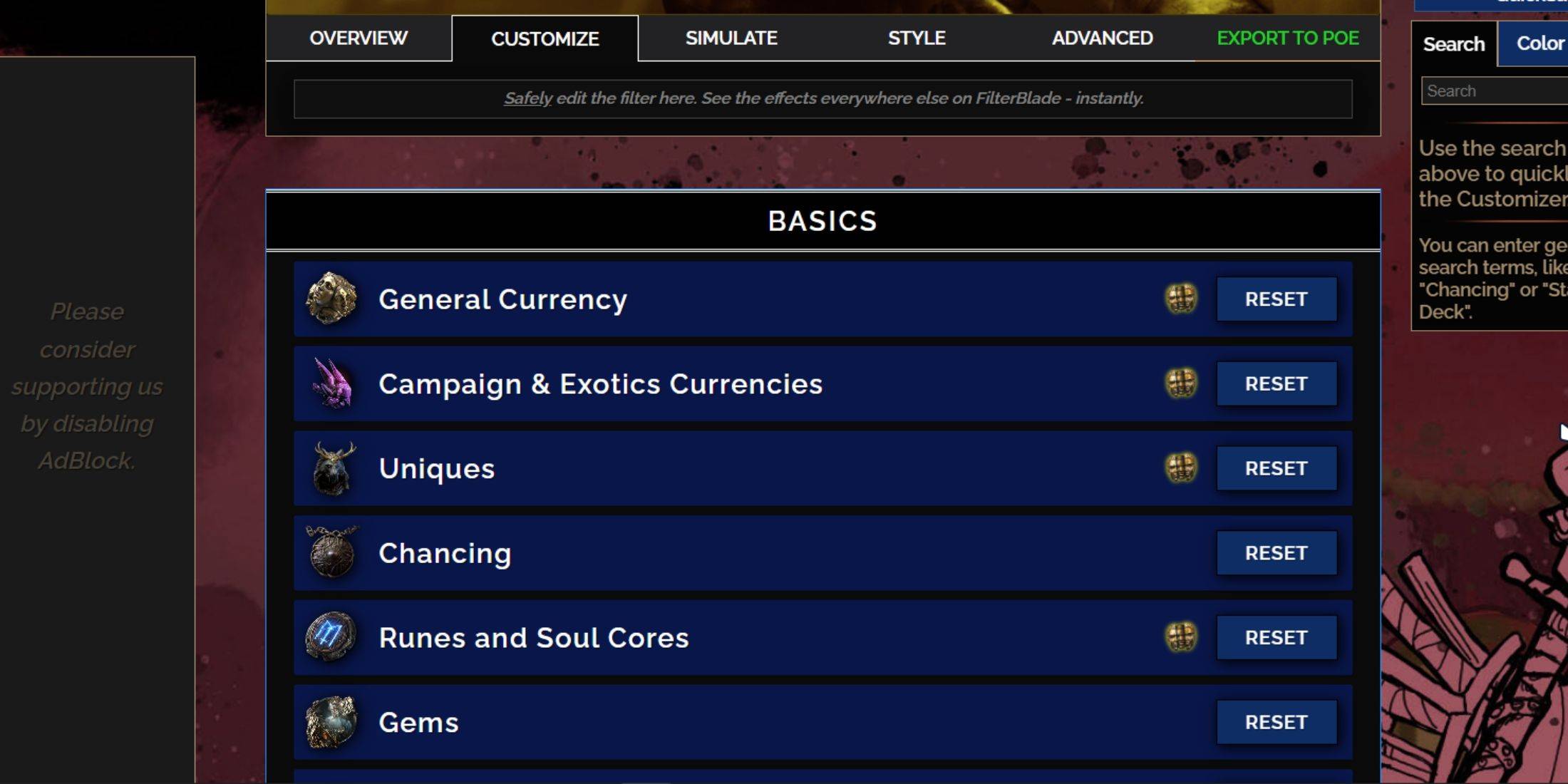
Ang mga filterblade ay higit na dahil sa mga pagpipilian sa pagpapasadya ng user-friendly, na nagpapahintulot sa iyo na baguhin ang mga preset na filter nang hindi sumisid sa kumplikadong code.
Paano gamitin ang tab na Customize sa FilterBlade
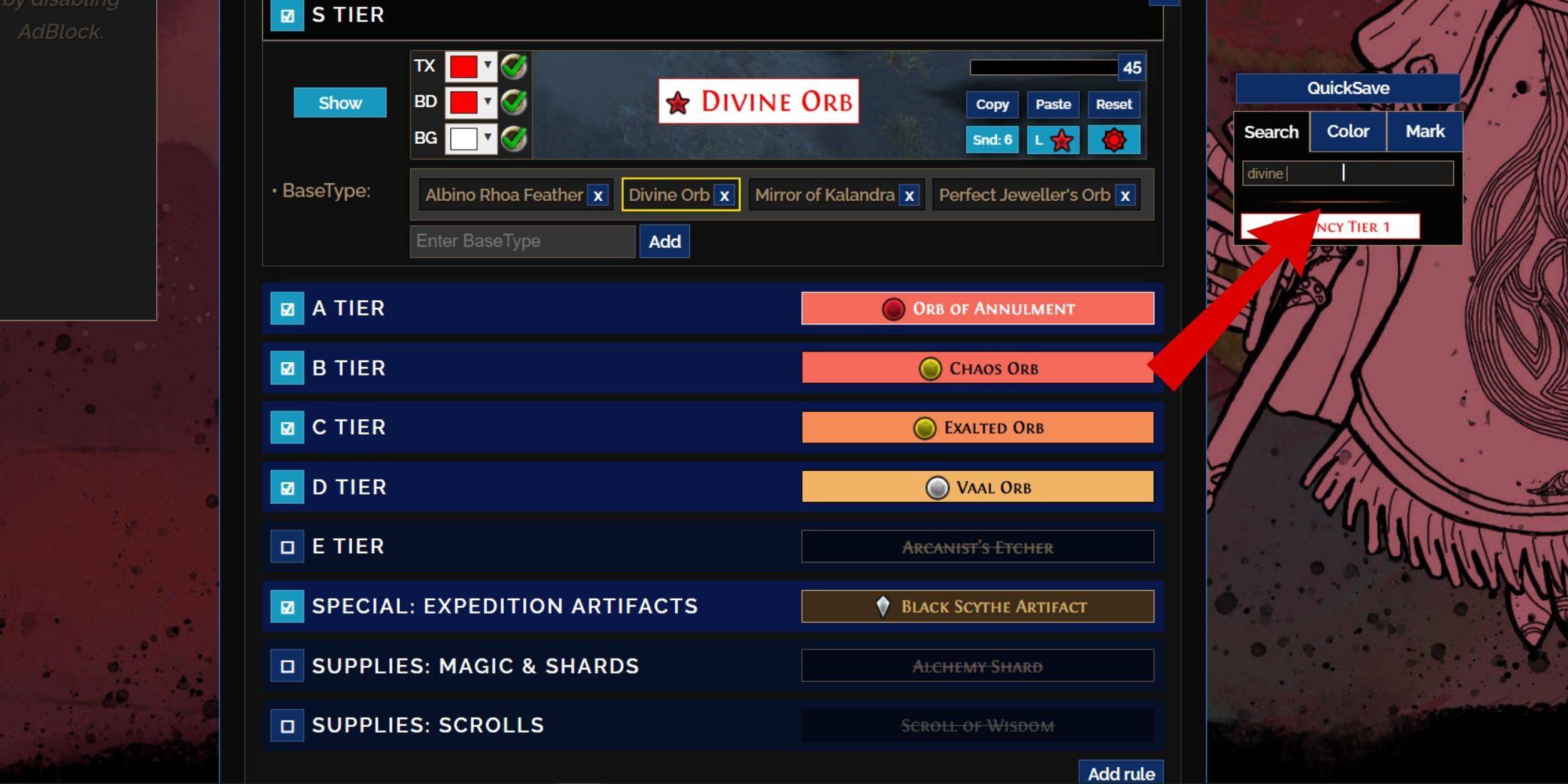
Para sa detalyadong pagpapasadya, mag -navigate sa tab na 'Customize' sa tabi ng pangkalahatang -ideya. Ang seksyon na ito ay nag -aayos ng lahat ng posibleng mga patak sa POE 2 sa mga kategorya, na nag -aalok ng malawak na mga pagpipilian sa pagpapasadya.
Upang ipasadya ang isang item tulad ng a Banal na Orb, gamitin ang search bar upang hanapin ito. Bubuksan ang nauugnay na tab, na ipinapakita ang lahat ng posibleng mga pagbabago sa visual para sa item, na may isang preview nang direkta sa itaas.
Banal na Orb, gamitin ang search bar upang hanapin ito. Bubuksan ang nauugnay na tab, na ipinapakita ang lahat ng posibleng mga pagbabago sa visual para sa item, na may isang preview nang direkta sa itaas.
Upang ma-preview ang in-game na tunog ng isang pagbagsak ng item, mag-click sa icon ng in-game showcase.
Paano baguhin ang mga kulay at tunog sa FilterBlade
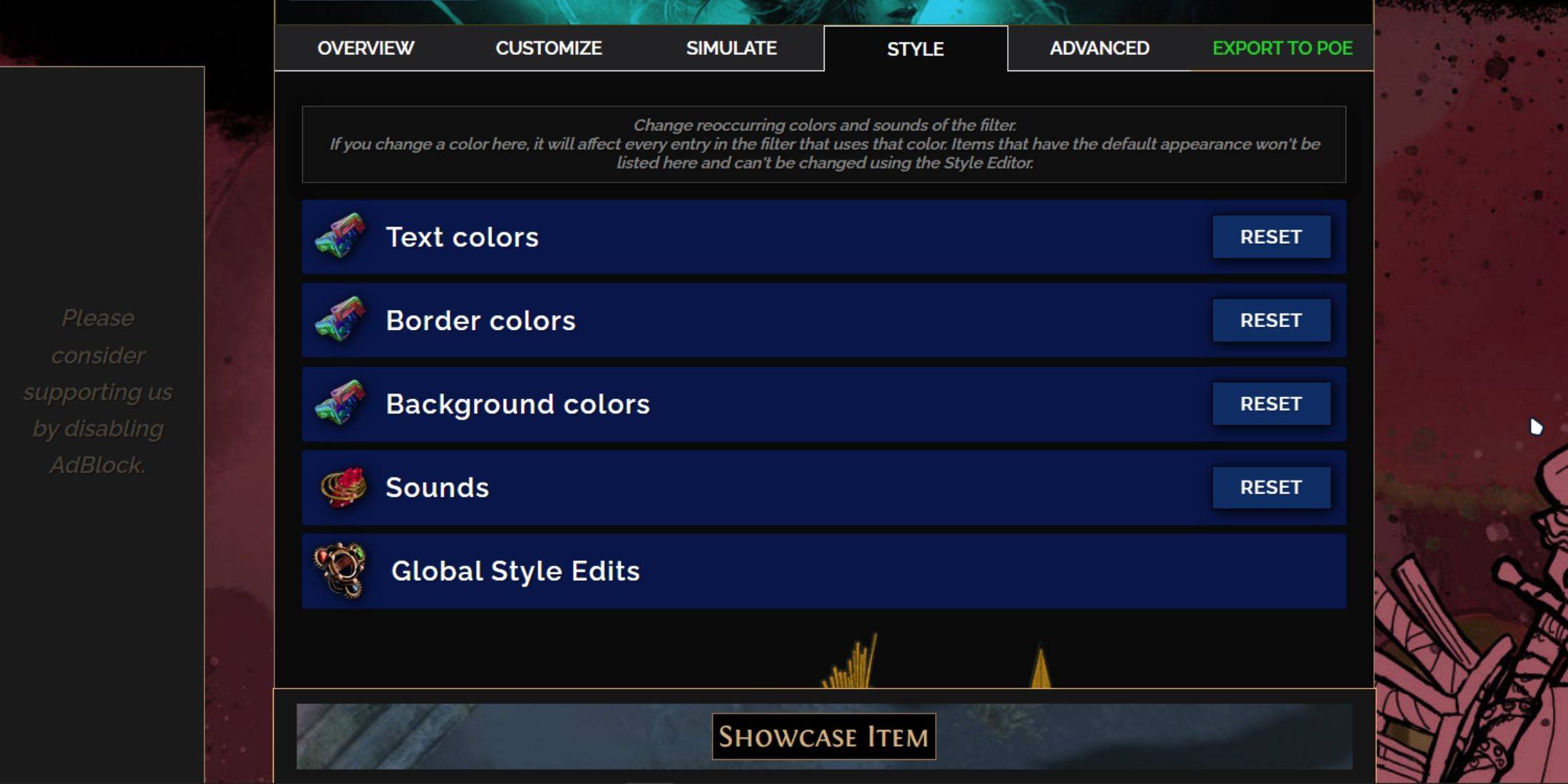
Upang baguhin ang mga kulay at tunog para sa mga indibidwal o grupo ng mga item, gamitin ang tab na 'Customize'. Para sa mas malawak, malawak na mga pagbabago sa filter, magtungo sa tab na 'Style', kung saan maaari mong baguhin ang mga kulay ng teksto, hangganan, at mga background, pati na rin ang mga audio cues para sa mga mahahalagang patak.
Ang mga pagsasaayos ng kulay ay prangka, na may in-game visual na mga representasyon na ibinigay. Para sa mga indibidwal na pagsasaayos ng item, gamitin ang tab na 'Customize'.
Para sa mga sound effects, gamitin ang dropdown menu upang pumili mula sa mga tunog na idinagdag sa komunidad o i-upload ang iyong pasadyang .mp3 file. Maaari mong palaging ibalik ang mga pagbabago sa pamamagitan ng pagpili ng 'I -reset.'
Ang mga bagong gumagamit ay maaaring galugarin ang mga pampublikong module, na kung saan ay mga preset na ginawa ng komunidad na nag-aalok ng mga pagpapahusay ng visual at auditory sa iyong pagnakawan na filter.








